|
一面冉冉升起的旗
(四)
步骤7
画拉旗线。
(1)图形工具箱中有两个绘制直线的工具按钮,即【直线】和【十字交叉线】工具按钮。【直线】按钮可以绘制任意方向和长度的直线,【十字交叉线】工具按钮只能用来绘制一条水平,垂直或与水平方向呈45度角的直线。选用【直线】工具按钮,如图1-14所示画拉旗线。单击鼠标并按住鼠标拖动,屏幕上出现直线的形状,当直线的长度符合设计需要时,释放鼠标,此时直线两端各有一个白色句柄,表示直线处在选中状态。继续画另一条拉旗线。
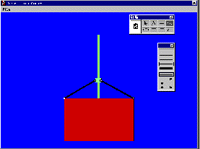
图
1-14
(2)选定拉旗线。点击指针工具使其高亮。按住Shift健,用鼠标点击两个拉旗线,使其处于被选定状态。两条拉旗线两端均出现白色句柄,表示两条直线同时被选中,如上图所示。
步骤8
修改直线的显示线型。
缺省的情况下,绘制的直线是一个不带箭头的细直线,Authorware允许用户根据需要设置不同宽度的直线或给直线加上箭头。双击【直线】工具或【十字交叉线】工具可以弹出设置直线样式的对话框,在显示的对话框上有两个区域,上面的区域是直线的宽度选择区,要想直线以某种宽度显示,只需在相应的宽度样例上单击即可。被选中的样例将被黑色方框所包围。下面的区域为直线的箭头选择区,选择方法和直线样例一样。在直线线型选择区选择如上图所示宽度的直线线型。
[上一页] [下一页]
|



